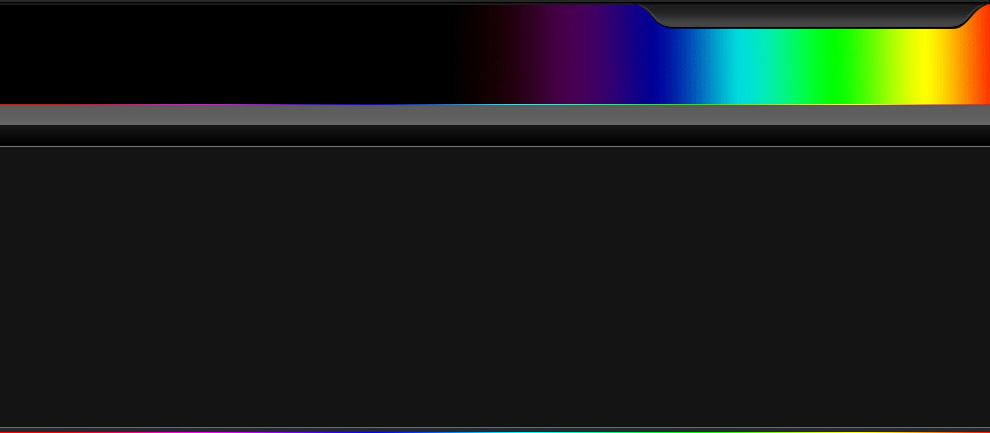将电脑连到所租投影仪上的若干问题
摘要:有很多用户在使用笔记本连接投影仪的时候经常出现故障,有时出现只有声音没有图像,有时候是由图像没有声音,还有画面质量较差的问题
在我们的日常办公会议当中,投影机的使用率非常高,有很多用户在使用笔记本连接投影仪的时候经常出现故障,有时出现只有声音没有图像,有时候是由图像没有声音,还有画面质量较差的问题。下面笔者就来看看这么去解决笔记本连接投影仪常见的问题。
要想笔记本上的画面通过投影机进行显示,首先得将笔记本的信号传输到投影机上面,几乎所有笔记本上都有一个专门用于切换投影机的F功能按键,只需要同时按住[Fn]以及[F8]功能按键就可以切换信号了。
不同品牌笔记本切换到投影机的按键汇总
ThinkPad:Fn+F7
Dell:Fn+F8
联想:Fn+F3
Asus华硕:Fn+F10
Acer宏基:Fn+F5
HP惠普:Fn+F4
东芝:Fn+F5
Sony索尼:Fn+F7
Samsung三星:Fn+F4
Fujitsu富士通:Fn+F10
笔记本和投影仪连接常见问题解答
问题一、投影机连接笔记本电脑,无输出影像?
笔记本电脑外接显示设备时,通常有四种显示输出控制。
1、笔记本液晶屏亮,外接显示设备亮
2、笔记本液晶屏亮,外接显示设备不亮
3、笔记本液晶屏不亮,外接显示设备亮
4、笔记本液晶屏不亮,外接显示设备不亮
只需按下笔记本电脑键盘功能组合键进行切换即可。
问题二、连接笔记本电脑,如何解决投影画面图像质量较差的问题?
1、如果要获得较优的图像质量,请调整计算机显示设置中的屏幕区域以匹配该投影机分辨率。
2、对于某些笔记本式电脑,可能需要禁用其显示才能获得最佳图像,特别是当便携式计算机的分辨率超过投影机的分辨率时。
问题三、投影机开机后,屏幕上没有图像,如何检查?
1、确认投影机有电源
2、检查 AC 插座是否正常
3、检查投影机和电源线之间的连线
4、如果投影机连接有电源,那么请确保电源已打开
5、如果投影机有电源但灯仍不亮,那么请检查投影仪是否工作在备用模式
6、输入源为视频,检查视频源和投影机间视频连接电缆连线与接头
7、确保已移开投影机镜头盖
8、灯泡寿命是否到期。
除以以上问题外,还有几个需要注意的问题:
显卡的驱动尽量使用厂家提供的驱动,完整安装,接上投影仪以后才有扩展设备选择项!精简版的驱动安装后,便携机正常显示,投影无显示,经常出现,特别是intel集成显卡!本人遇到多次!
要想笔记本上的画面通过投影机进行显示,首先得将笔记本的信号传输到投影机上面,几乎所有笔记本上都有一个专门用于切换投影机的F功能按键,只需要同时按住[Fn]以及[F8]功能按键就可以切换信号了。
不同品牌笔记本切换到投影机的按键汇总
ThinkPad:Fn+F7
Dell:Fn+F8
联想:Fn+F3
Asus华硕:Fn+F10
Acer宏基:Fn+F5
HP惠普:Fn+F4
东芝:Fn+F5
Sony索尼:Fn+F7
Samsung三星:Fn+F4
Fujitsu富士通:Fn+F10
笔记本和投影仪连接常见问题解答
问题一、投影机连接笔记本电脑,无输出影像?
笔记本电脑外接显示设备时,通常有四种显示输出控制。
1、笔记本液晶屏亮,外接显示设备亮
2、笔记本液晶屏亮,外接显示设备不亮
3、笔记本液晶屏不亮,外接显示设备亮
4、笔记本液晶屏不亮,外接显示设备不亮
只需按下笔记本电脑键盘功能组合键进行切换即可。
问题二、连接笔记本电脑,如何解决投影画面图像质量较差的问题?
1、如果要获得较优的图像质量,请调整计算机显示设置中的屏幕区域以匹配该投影机分辨率。
2、对于某些笔记本式电脑,可能需要禁用其显示才能获得最佳图像,特别是当便携式计算机的分辨率超过投影机的分辨率时。
问题三、投影机开机后,屏幕上没有图像,如何检查?
1、确认投影机有电源
2、检查 AC 插座是否正常
3、检查投影机和电源线之间的连线
4、如果投影机连接有电源,那么请确保电源已打开
5、如果投影机有电源但灯仍不亮,那么请检查投影仪是否工作在备用模式
6、输入源为视频,检查视频源和投影机间视频连接电缆连线与接头
7、确保已移开投影机镜头盖
8、灯泡寿命是否到期。
除以以上问题外,还有几个需要注意的问题:
显卡的驱动尽量使用厂家提供的驱动,完整安装,接上投影仪以后才有扩展设备选择项!精简版的驱动安装后,便携机正常显示,投影无显示,经常出现,特别是intel集成显卡!本人遇到多次!